CutePDF Editor est un nom qui revient assez souvent lorsque l’on parle des meilleurs logiciels d'édition PDF. Il offre presque toutes les fonctionnalités essentielles à tout éditeur PDF et ce gratuitement. CutePDF Editor est un éditeur basé sur un cloud permettant aux utilisateurs d'éditer gratuitement des fichiers PDF. Il a la même apparence et semble fonctionner comme une application pour bureau, mais en réalité, CutePDF Editor fonctionne via votre navigateur Internet. Ainsi, aucune installation n’est nécessaire. De plus, cet éditeur en ligne propose des options de confidentialité et de sécurité.
La meilleure alternative de CutePDF Editor
Wondershare PDFelement est la meilleure alternative de CutePDF Editor que vous pouvez trouver. Il vous permet non seulement de créer de nouveaux PDF, mais offre aussi tout un tas de caractéristiques pour éditer facilement et professionnellement vos fichiers. En plus d’être très complet, il est bien plus performant que CutePDF Editor. Il permet de modifier des graphiques, des textes, des filigranes, des signatures numériques, etc. Avec cet outil puissant, vous avez le contrôle sur quasiment n’importe quel aspect de vos fichiers PDF.

En plus, avec PDFelement vous pouvez aussi réduire la taille de vos fichiers PDF en utilisant son outil de compression. Ainsi, vos fichiers pourront être de la taille idéale afin d’être publiés sur le net, imprimés ou utilisés avec office. Vous pouvez même personnaliser les propriétés de compression de vos fichiers. Cette application possède d’autres supers caractéristiques que CutePDF ou n'importe quel autre éditeur PDF ne fournit pas, ou du moins, pas dans un seul programme. Voici ses caractéristiques :
- Édition simple de PDF
- Plug-in OCR
- Création et conversion PDF
- Possibilité de créer des formulaires
- Plusieurs outils d'annotation
- Protection de fichiers par mots de passe
- Possibilité d’ajouter des signatures numériques
- Permet d'extraire, combiner et diviser des fichiers PDF/pages PDF
- Ajout de filigranes, tampons, signets et bien plus …
Voici un tutoriel complet vous expliquant comment utiliser PDFelement.
Étape 1. Comment éditer un PDF
Pour éditer un fichier PDF, allez dans l’onglet « Éditer » afin de faire apparaître les différentes options d'édition. En utilisant celle-ci vous pourrez éditer quasiment n’importe quel aspect de votre PDF. Cliquez sur « Éditer texte » afin de commencer à éditer le texte en « Mode Paragraphe » ou en « Mode Ligne ».
Vous pouvez aussi éditer des objets en allant dans l’onglet « Éditer » puis en cliquant sur l’option « Éditer Objets ». Cliquez sur l'option « Ajouter image » pour ajouter des images sur votre fichier PDF. Vous pouvez même ajouter un lien en cliquant sur le bouton « Lien » situé sous l’onglet « Éditer ». Vous pouvez aussi défaire/refaire vos changements si nécessaire.
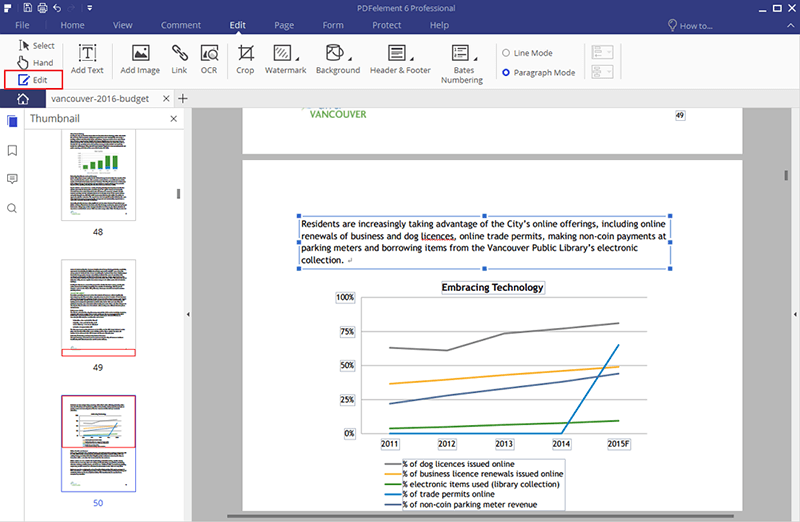
Étape 2. Comment annoter un PDF
Pour ajouter des annotations sur votre fichier PDF suivez ces étapes simples. Pour ajouter des commentaires, allez dans l’onglet « Annotations » et cliquez ensuite sur le bouton « Note ». Vous pouvez aussi ajouter une zone de texte, écrire du texte grâce à l’outil machine à écrire, surligner une zone, etc. Sélectionnez les options dont vous avez besoin afin de les appliquer sur votre document.
Vous pouvez aussi ajouter des commentaires en continue et déplacer/copier/coller facilement des commentaires en utilisant le bouton « Sélectionner » afin d’entrer dans le mode sélection. Double-cliquez ensuite sur une zone de texte afin d’ajouter un commentaire ou pour la déplacer vers un autre emplacement.
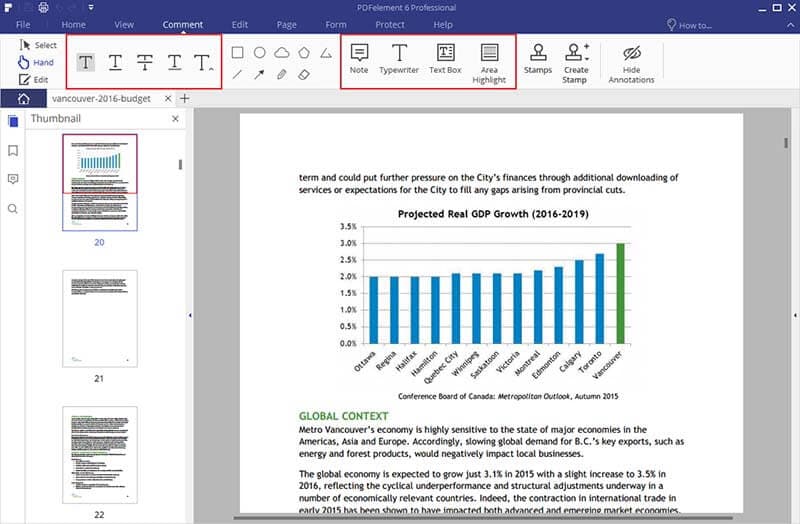
Étape 3. Comment convertir un PDF
Il est très simple de convertir des fichiers PDF. Allez dans l’onglet « Accueil » afin de voir les différentes options pour la conversion de fichier. Vous avez le choix entre « En Word », « En Excel », « En PPT », « En image », « En Texte » ou « En autre ». Sinon, vous pouvez utiliser le bouton « Convertir PDF » de la fenêtre d’accueil.
Pour convertir un fichier PDF scanné, cliquez par exemple sur « En Word » et sélectionnez ensuite « Activer le plug-in OCR ». Sélectionnez le mode 1 ou 2, la langue du document et cliquez ensuite sur « Convertir ».
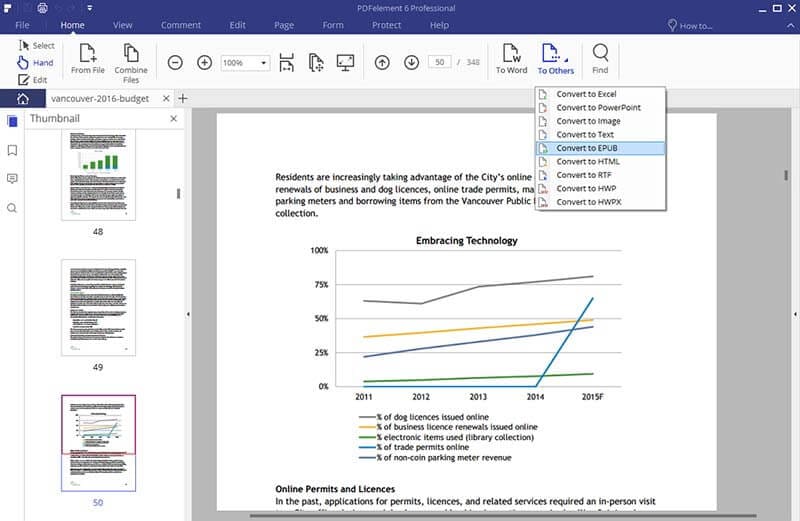
Étape 4. Comment créer un PDF
PDFelement vous permet de créer un fichier PDF à partir de n'importe quel type de format imprimable. Vous pouvez simplement faire glisser-déposer un fichier sur la fenêtre du programme afin de créer un PDF. Sinon, cliquez sur l’option « Créer PDF » et sélectionnez les fichiers à convertir. Cliquez ensuite sur « Enregistrer sous » pour sauvegarder le fichier au format PDF.
Vous pouvez même créer des fichiers PDF en utilisant la commande d'impression. Cliquez sur « Ficher > Imprimer », sélectionnez ensuite l'imprimante nommée « Wondershare PDFelement » et cliquez sur « Imprimer ». Ceci ouvrira le fichier dans la fenêtre de l'application. Cliquez ensuite sur « Enregistrer sous » afin de sauvegarder le fichier au format PDF.

Procédure à suivre pour éditer un PDF avec CutePDF Editor
Il est aussi très simple d’éditer des fichiers PDF avec CutePDF Editor. Voici la procédure à suivre :
- Ouvrez CutePDF Editor dans votre navigateur.
- Cliquez sur « Ouvrir Fichier » afin d’uploader votre PDF à éditer.
- Faites votre choix parmi les nombreuses caractéristiques disponibles à partir de la liste affichée sur la gauche. Vous pouvez extraire des pages, les faire tourner et les redimensionner. Vous pouvez aussi insérer de nouvelles pages ou supprimer des pages existantes. Si vous voulez recadrer des pages, cette option est aussi disponible.
- Gérez la sécurité de votre fichier PDF en utilisant les options de sécurité disponibles sur votre gauche.
- Vous pouvez ajouter un en-tête et pied de page sur votre PDF si nécessaire.
- Vous pouvez changer les propriétés de votre document et télécharger ensuite le fichier édité.
Les inconvénients de CutePDF Editor :
Il y a un certain nombre d’inconvénients associés à cet éditeur en ligne. Voici certains d'entre eux :
- CutePDF Editor aura besoin en permanence d'une connexion à Internet puisqu'il fonctionne en ligne
- CutePDF Editor a besoin que votre navigateur possède Adobe Flash 11 ou une version supérieur
- Il n'est pas compatible avec tous les navigateurs
- Il n'y a aucune sauvegarde ou stockage avec cet éditeur afin de stocker vos fichiers édités en ligne
- Ses caractéristiques sont assez basiques
- Il ne vous permet pas de créer un nouveau fichier PDF
- Il essaye de vous faire utiliser sa barre d'outils lorsque vous utilisez l’éditeur, ce qui n'est pas nécessaire et peut être embêtant.
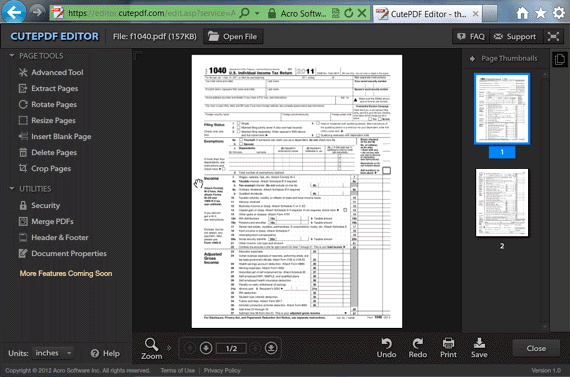
Convertir Excel
-
Excel en PDF
- Excel en PDF Paysage
- Excel vers PDF Ajuster à la page
- Multiples Excel vers PDF
- Excel vers PDF sans perdre le formatage
- XLSB vers PDF
- Convert Excel en PDF
- Excel au format PDF hors ligne
- Convertir XLSM en PDF
- XLSM vers XLSX/XLS
- XLSB vers PDF
- Excel vers PDF en ligne
- Convertisseur Excel vers PDF en ligne
- Convertir XLSX en PDF
- Convertisseur XLS en PDF
- Enregistrer Excel en PDF
- Exporter Excel en PDF
- Transformer Excel en PDF
-
PDF en Excel
-
Convertisseur Excel
-
Ajouter un PDF à Excel
-
Convert en Excel
 100% sécurité garantie
100% sécurité garantie



